Если вы удалили аудио сообщения в WhatsApp и хотите восстановить удаленное аудио WhatsApp для Android, то вы попали в нужное место. В этой статье мы расскажем вам, как восстановить удаленные голосовые сообщения в Ватсапе на Android с помощью пошагового руководства. Теперь просто следуйте инструкциям и скоро восстановите удаленное аудио WhatsApp для Android.
- Метод 1: Как восстановить удаленные аудио в Ватсапе с Android на ПК
- Метод 2: Как восстановить удаленные аудио в Ватсапе с Google Диска
- Метод 3: Как восстановить удаленные аудио в Ватсапе из локальной резервной копии
- Бонусный совет: Как скачать резервную копию WhatsApp с Google Диска
Метод 1: Как восстановить удаленные аудио в Ватсапе с Android на ПК
Когда речь идет о том, как восстановить аудио сообщения в ватсапе без резервного копирования, лучший вариант – это использовать Tenorshare UltData for Android. Tenorshare UltData for Android — одна из доступных на рынке программ для восстановления удаленных данных WhatsApp.
Как профессиональный инструмент для восстановления данных Android без рута, UltData for Android может не только восстановить потерянные данные с телефона Android, но и восстановить удаленные сообщения WhatsApp, включая голосовые сообщения, без резервного копирования. Вот как восстановить аудиозапись в WhatsApp на Android с помощью Tenorshare UltData for Android:
-
Загрузите и установите последнюю версию Tenorshare UltData for Android на свой компьютер. Откройте приложение и выберите опцию «Восстановить данные WhatsApp».
-
Подключите устройство Android к ПК с помощью USB-кабеля, совместимого с вашим устройством. Следуйте инструкциям на экране компьютера, чтобы включить отладку по USB на устройстве Android.
-
Как только устройство будет обнаружено, выберите «Начать» на эране, чтобы начать сканирование удаленных голосовых сообщений.
- Убедитесь, что вы вошли в WhatsApp на своем устройстве. Если нет, войдите в систему и выберите «Да, я хочу продолжить».
-
Когда процесс сканирования будет завершен, отобразятся все удаленные данные WhatsApp, включая удаленные аудио WhatsApp.
-
Предварительно просмотрите и выберите удаленные аудиофайлы, которые вы хотите восстановить, и сохраните их на ПК. Нажмите «Восстановить», и все готово.
Связанное чтение: ТОП 5 способов восстановить Ватсап переписку Android
Метод 2: Как восстановить удаленные аудио в Ватсапе с Google Диска
Поскольку мы рассмотрели, как восстановить аудио в Ватсапе с помощью ПК, теперь мы рассмотрим, как восстановить удаленные голосовые сообщения в Whatsapp с Google Диска без использования ПК.
Предпосылка: Включена функция «Резервное копирование на Google Диск».
Выполните следующие действия, чтобы проверить, сделали ли вы резервную копию данных WhatsApp на Google Диске, и выберите частоту их использования: ежедневно, еженедельно или ежемесячно.
- Откройте WhatsApp > Дополнительные параметры (Три вертикальные точки) > Настройки > Чаты > Резервное копирование чата.
- Вы увидите последнюю резервную копию WhatsApp на Google Диске, если функция резервного копирования включена.
-
В настройках Google Диска вы также можете проверить частоту автоматического резервного копирования.
Вот как восстановить данные из резервной копии Google Диска.
- Удалите WhatsApp и переустановите его из приложения Google Play.
- После переустановки откройте WhatsApp, войдите в систему со своим номером и подтвердите его.
- WhatsApp попросит восстановить ваши данные с Google Диска; Нажмите “ВОССТАНОВИТЬ” и дождитесь завершения процесса восстановления.
-
Как только резервная копия будет восстановлена, вы сможете увидеть, сколько сообщений было восстановлено. Просто нажмите Далее, чтобы продолжить, и вы обнаружите, что ваши удаленные аудиозаписи WhatsApp были восстановлены.
Метод 3: Как восстановить удаленнЫе аудио в Ватсапе из локальной резервной копии
В предыдущих методах мы рассмотрели, как восстановить голосовые сообщения в ватсапе с помощью ПК или с помощью резервной копии Google Диска. Но есть и другой способ восстановить удаленное аудио Whatsapp с помощью функции автоматического локального резервного копирования, предоставляемой самим WhatsApp. Благодаря этой встроенной функции WhatsApp автоматически создает резервные копии ваших чатов каждый день в 2:00 ночи и сохраняет резервную копию во внутренней памяти вашего телефона, что позволяет вам восстановить удаленные голосовые сообщения WhatsApp на Android.
Без лишних слов давайте узнаем, как восстановить удаленные аудио в ватсапе с помощью локальной резервной копии.
- Перед восстановлением необходимо найти локальные файлы резервных копий и сохранить их в другом месте для последующего использования. Итак, откройте приложение «Диспетчер файлов» на своем телефоне.
-
Перейдите во Внутреннее хранилище или Память телефона > WhatsApp > Databases. Вы увидите все локальные файлы резервных копий. (Примечание. Локальное резервное копирование доступно только за последние 7 дней)
-
Найдите последний файл резервной копии «msgstore.db.crypt12» и переименуйте его в «msgstore_Backup.db.crytp12». (Если вы хотите восстановить более раннюю резервную копию, переименуйте файл резервной копии, который вы хотите восстановить, с msgstore-YYYY-MM-DD.1.db.crypt12 в msgstore.db.crypt12.)
- Удалите WhatsApp и переустановите WhatsApp.
- Откройте WhatsApp, войдите в систему и подтвердите свою учетную запись WhatsApp.
- Когда вам будет предложено восстановить ваши данные (включая чаты и мультимедиа) из локальной резервной копии, нажмите “ВОССТАНОВИТЬ”.
- Вы увидите количество восстановленных сообщений WhatsApp. Нажмите Далее, чтобы вернуть удаленные сообщения WhatsApp, включая голосовые сообщения.
Бонусный совет: Как скачать резервную копию WhatsApp с Google Диска
Вы не можете использовать Google Диск для чтения или загрузки резервной копии WhatsApp. Однако, если вы хотите это сделать, вам необходимо загрузить стороннее приложение, например UltData for Android. Этот инструмент также помогает восстанавливать аудиофайлы одним щелчком мыши. Давайте посмотрим, как работает это приложение.
-
Откройте UltData for Android, нажмите «Восстановить данные Google Диска» и войдите в свою учетную запись Google.
-
Нажмите «Восстановить данные WhatsApp». Вы увидите разные файлы на экране; выберите файлы, которые вы хотите загрузить, и нажмите кнопку «Загрузить».
-
На экране появится сообщение с приглашением, поэтому ознакомьтесь с подробностями и подтвердите свою учетную запись WhatsApp, нажав на опцию “Подтвердить”.
-
Вы увидите данные на экране, поэтому проверьте их и нажмите кнопку “Восстановить”.
-
В течение нескольких секунд ваши данные будут восстановлены. Теперь вы можете проверить все свои аудиофайлы и воспроизвести их.
Заключение
Мы уже рассмотрели множество методов о том, как восстановить голосовое сообщение в Ватсапе на Android с помощью ПК и без ПК, но когда мы говорим о восстановлении удаленных аудио WhatsApp с помощью встроенной функции резервного копирования WhatsApp, всегда возникает вопрос, следует ли нам удалять и переустанавливать приложение или нет. Зачем рисковать, когда у нас есть отличное и работающее приложение для восстановления удаленных аудиозаписей WhatsApp, например, Tenorshare UltData for Android. Итак, если вы хотите восстановить данные без каких-либо проблем, тогда выбирайте UltData WhatsApp Recovery.
Присоединяйтесь к обсуждению и поделитесь своим голосом здесь
Есть ли возможность и способ Восстановить удаленные аудио из WhatsApp? Ответ – да, особенно если у вас есть телефон на Android, потому что вариантов, доступных в этой операционной системе, гораздо больше и возможностей больше.
На iPhone также возможно восстановить те аудио, удаленные по ошибке, хотя доступных методов меньше, чем существующих на Android. В любом случае, они могут помочь вам восстановить голосовые заметки WhatsApp,
Не всегда удастся восстановить удаленные аудиозаписи, но если вы окажетесь в ситуации, когда вы хотите восстановить некоторые из тех голосовых заметок, которые вы недавно потеряли, вы мы рекомендуем попробовать все варианты что мы покажем вам дальше, хотя вы всегда можете попросить своих контактов повторно отправить их, если они не удалили их.
Вы удалили аудио из разговора
В случае, если вы вручную удалили аудиозаписи в самой беседе, будь то одна из отправленных или полученных вами, все еще существует возможность восстановить их довольно простым способом.
Просто попросите контакт в чате переслать его вам снова. Конечно, если вы удалили аудио, выбрав опцию «удалить все», звук будет удален из обоих разговоров, поэтому он также не будет сохранен в памяти.
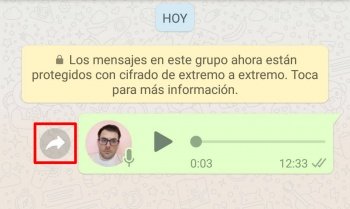
Вы удалили аудио файл, но у вас есть чат
Да для любых обстоятельств Вы удалили аудиофайл из памяти телефонаТо есть, где хранятся аудио-файлы WhatsApp, но у вас все еще есть разговор, в котором вы получили эту голосовую заметку, есть возможность их извлечь.
Вы просто должны войти в разговор и посмотреть дату, когда вы получили аудио, что вам нужно сделать, это загрузить их снова и вы можете услышать их снова, или, если вы предпочитаете переслать их кому-то, поделиться ими и т. д.
Мы должны кое-что уточнить, когда мы говорим об удалении аудиофайла, это означает не удаление его из диалога, а ручное удаление его из папки, в которой находятся эти файлы, которые мы отправляем через WhatsApp, что не совпадает.
Чат и аудиофайл были удалены
Если это ваш случай, то есть да У вас нет доступа к разговору или аудиофайлу В папке, в которой хранятся эти элементы, есть возможность восстановить эти аудио в этой ситуации, и это только для восстановления последней резервной копии.

В чем неудобство этого варианта? Вы должны понимать, периодически ли делалась дата резервного копирования WhatsApp до или после удаления аудио, если это происходит до того, как вы сможете восстановить их, но если резервная копия это было сделано позже, нет возможности восстановить что-либо.
Вы удалили разговор, но вы сохранили файл
Может также случиться, что вы удалите разговор, но сохраните файл. Удаление чата не означает удаление всех файлов сгенерированные, то есть ни те, которые вы отправляете, ни все фотографии, видео и даже аудио и полученные документы.
В этом случае просто установить файловый менеджер для Android и получить доступ к папке там, где хранятся аудиозаписи WhatsApp, вы можете увидеть, что вы отправили своим контактам, а также те, которые отправили вам.

Негативной частью этой возможности является то, что Аудио WhatsApp все сохраняются вместе по датеТаким образом, вам придется играть один за другим, чтобы увидеть, если это тот, который вы искали, кроме этого вы должны будете вспомнить, что это было.
Вы удалили свой телефон или сделали сброс
Это возможно Восстановите аудио-файлы WhatsApp, которые были удалены при форматировании смартфона или заводской сброс? Да, если вы сделали резервную копию любого из этих двух действий или попросили контакты отправить их вам.
Это очень распространено, когда вы меняете свой телефон или делаете медленный сброс, а затем просто откройте WhatsApp и восстановить резервную копию в полном объеме, за несколько минут вы должны восстановить все фотографии, видео, изображения, аудио и другие доступные.
Эта процедура также расширяема для iPhone, то есть, если вы измените свой телефон на новый iPhone, вы можете восстановить аудио, если у вас есть резервная копия, сделанная ранее.
В зависимости от ситуации, в которой вы оказались из тех, которые мы вам показали выше, вы будете знать как восстановить удаленные аудио из WhatsApp Через указанные шаги, если нет, вам придется признать, что вы потеряли их навсегда.

Установка
Как прослушать удаленное голосовое сообщение в Ватсапе, что нужно сделать?
Как прослушать удаленное голосовое сообщение в Ватсапе, можно ли его восстановить и что для этого необходимо? Рассказываем в этом обзоре!
Что можно сделать?
Давайте разбираться, можно ли восстановить голосовые сообщения в WhatsApp и как это сделать? Есть хорошая новость – вы действительно сможете получить стертые войсы назад, чтобы снова их прослушать. Но с некоторыми оговорками – нужно соблюсти определенные условия, чтобы получить возможность загрузить сообщения заново.
Вот что нужно знать о том, как восстановить удаленные голосовые сообщения в Ватсапе:
- У вас должна быть заранее включена опция резервного копирования
- Войс не должен быть стерт из чата собеседником
Иными словами, если аудиосообщение, отправленное собеседником, было стерто им же для всех участников переписки, вы не сможете восстановить удаленное голосовое сообщение на WhatsApp. Восстановлению подлежат только войсы, которые собеседник не пытался убрать.
Теперь о резервном копировании. Опция должна быть включена заранее, тогда мы сможем откатить историю переписки на некоторое время назад – туда, где аудиофайл в целости и сохранности.
Убедиться, что у вас включено резервное копирование, можно так:
- Откройте мессенджер;
- Нажмите на кнопку настроек снизу справа (Айфон) или на три точки наверху справа, а затем перейдите к настройкам (Андроид);
- Войдите во вкладку «Чаты»;
- Найдите раздел «Резервная копия».
Здесь вы увидите информацию о том, когда последний раз делался бэкап данных (и сколько места занимает файл). Если данных нет, значит, опция отключена. Тогда бесполезно размышлять о том, как восстановить голосовое сообщение в Ватсапе.
Резервная копия найдена? Тогда можем приступать к процессу загрузки предыдущей версии.
- Удалите мессенджер стандартным способом;
- Откройте магазин программ Гугл Плей Маркет или Эпстор;
- Найдите приложение и нажмите на кнопку загрузки;
- Когда программа загрузится, откройте ее и пройдите авторизацию с помощью номера телефона;
- Подтвердите мобильный кодом из СМС;
- Система автоматически предложит сделать бэкап – просто соглашайтесь и ждите, пока данные не будут загружены. Вы вернетесь к тому моменту, когда была сделана последняя РК.
Помните, что вы должны пользоваться тем же аккаунтом Гугл Диска (или iCloud), что был использован при создании резервной копии.
Вот как восстановить голосовые в Ватсапе – это довольно трудоемкий процесс, который доступен не каждому пользователю. Именно поэтому очень важно своевременно делать бэкап – так вы многократно увеличите шансы на восстановление!
Иногда пользователи удаляют важные голосовые сообщения. Это может произойти по случайности. Но, в любом случае, возникает вопрос о восстановлении. Возможно ли это сделать?
Сначала давайте рассмотрим само наличие возможности восстановления голосовых сообщений в популярном мессенджере. У вас есть хорошая новость. Войсы можно восстановить для повторного прослушивания. Но для этого должны быть соблюдены определенные условия, в противном случае ничего не получится:
- Включенная функция резервного копирования.
- Наличие войса в чате собеседника.
Другими словами, если голосовое сообщение было удалено вашим собеседником и остальными участниками переписки, восстановить его уже не получиться. Поэтому восстановлению подлежат войсы, которые собеседник не удалял.
Что касается резервного копирования — оно должно быть подключено заранее. Только тогда вы можете вернуть историю на определенное время назад.
Для проверки наличия резервного копирования на Android сделайте несколько шагов:
- Откройте мобильное приложение WhatsApp на Android;
- Нажмите по трем точкам в правом веохнем;
- Выберите пункт «Чаты», затем «Резервная копия чатов».
Для проверки наличия резервного копирования на iPhone сделайте несколько шагов:
- Откройте мобильное приложение WhatsApp на iPhone;
- Нажмите по шестеренке справа в нижнем углу;
- Выберите пункт «Чаты», затем «Резервная копия».
Перед вами появится точная дата последнего проведенного резервного копирования. На странице указан размер вашего бэкапа. Если его нет, значит, резервное копирование отключено. И восстановить удаленное голосовое сообщение вы не сможете.
В случае наличия бэкапа вам остается сделать несколько простых шагов:
- Удалите приложение из памяти устройства стандартным способом.
- Откройте App Store или Google Play.
- Повторно установите мессенджер на смартфон.
- Авторизуйтесь.
- Подтвердите номер мобильного телефона путем получения сообщения СМС.
- После введения кода согласитесь сделать бэкап.
Обратите внимание! Чтобы ваше голосовое сообщение успешно восстановилось — необходимо соблюдать некоторые требования. Вы должны пользоваться тем самым аккаунтом Apple или Google, который был подключен на момент получения голосового сообщения. В ином случае восстановление войса будет невозможно.
Выводы
Таким образом, восстанавливать удаленные голосовые сообщения вполне возможно. Самое главное, чтобы в настройках мобильного приложения было включено резервное копирование. Если оно отсутствует, вернуть стертый войс не получится. В этом случае остается только попросить собеседника повторно отправить голосовое сообщение. Возможно, он согласится на ваше предложение.
Время прочтения статьи 3 минуты.
Информация актуальна! Материал проверен 7.04.2023.
Поговорим о том, как восстановить голосовое сообщение в Ватсапе, если оно было удалено. Ведь любую информацию можно вернуть – главное, знать правильный подход! Давай разберемся в тонкостях настройки Ватсапа и восстановим давние аудиофайлы?
Андроид
Чтобы восстановить голосовые сообщения в Whatsapp на телефоне Андроид, обязательно соблюсти такие условия:
- ОС Андроид не ниже версии 2.3.4;
- Установленный и подключенный Гугл Диск.
Сначала нужно подключить синхронизацию – без этого ничего не получится:
- Открывай мессенджер;
- Кликай на три точки в верхнем правом углу;
- В меню выбирай пункт «Настройки»;
- Переходи к разделу «Чаты»;
- Жми на иконку «Резервная копия чатов»;
- Выбери периодичность сохранения и кликай «Готово».
А теперь начинаем восстановление удаленных сообщений:
- Подключи смартфон к компьютеру;
-
- Открывай папку Ватсапа по адресу /sdcard/WhatsApp/Databases;
- Ищи нужный файлик и переименуй его;
- Из названия нужно удалить данные о дате и месяце;
- Закрой папку и отключи смартфон;
- Перейди к главному экрану и задержи палец на иконке Ватсапа;
- Перетащи значок в корзинку, которая появится наверху;
- Открой Гугл Плэй Маркет и заново скачай его;
- Войди в программу и напиши номер мобильного телефона;
- Дождись сообщения с подтверждением и нажми на кнопку согласия.
Готово! Все получилось – ты смог восстановить и прослушать голосовое сообщение. А как быть владельцам Айфонов? О том, как сделать максимальную приватность здесь.
На Айфоне
Восстановить удаленные голосовые сообщения в Ватсапе на Айфоне можно – но для этого нужно убедиться в том, что ты соблюдаешь два важных правила:
- Установлена ОС не ниже седьмой версии;
- Выполнен вход в аккаунт под тем Apple ID, который используется для входа в iCloud.
Полезно: если у вас не обновляется программа, то решение по ссылке.
Для прослушивания удаленных аудиофайлов нужно установить определенные настройки – без этого ничего не получится:
- Войди в мессенджер Ватсап;
- Открой настройки – кнопку можно найти в правом нижнем углу;
- Перейди к разделу «Чаты» и открывай блок «Резервное копирование»;
- Выбери периодичность сохранения и разреши/запрети перенос медиафалов при необходимости.
Теперь переходим непосредственно к вытаскиванию нужных голосовых данных:
- Найди иконку Ватсапа на главном экране;
- Зажми ее и дождись появления иконки крестика в верхнем правом углу;
- Нажми на нее и подтверди удаление нажатием соответствующей кнопки;
- Войди в Эп Стор и впиши название мессенджера в поисковую строку;
- Выбери нужный результат из поисковой выдачи и жми на кнопку загрузки;
- После окончания инсталляции открой Ватсап;
- Введи номер мобильного и дождись получения СМС с кодом;
- Ты увидишь предложение о восстановлении – соглашайся на все условия;
- Следуя инструкциям на экране, дождись окончания процесса. Готово!
Рассказали, как прослушать удаленное голосовое сообщение в Ватсапе – больше никаких проблем, теперь ты с легкостью восстановишь утерянную информацию.
Здесь расскажем, как отправить свое местоположение за 2 минуты.



































